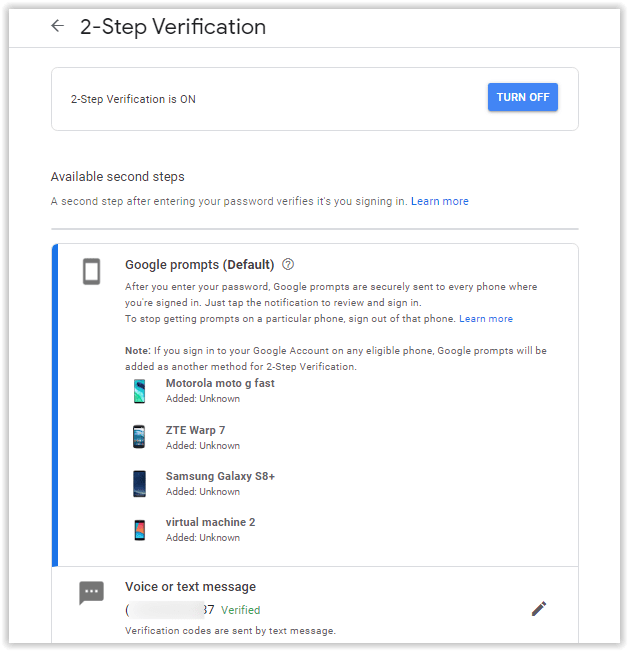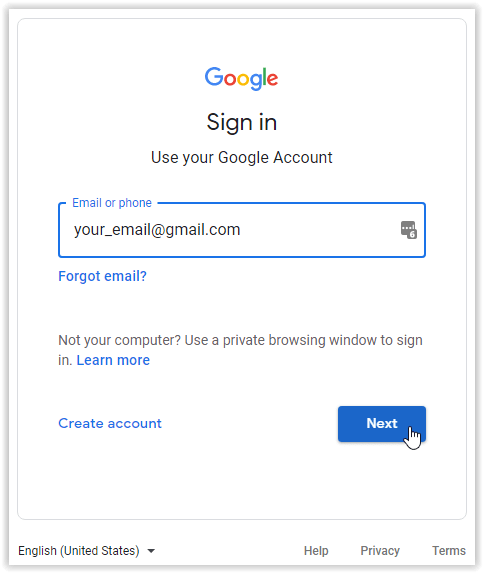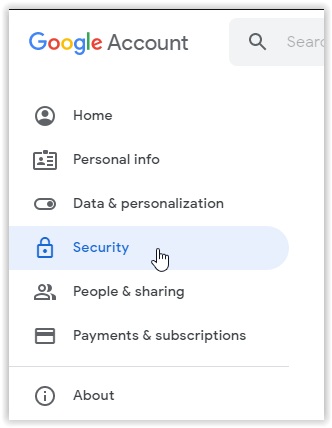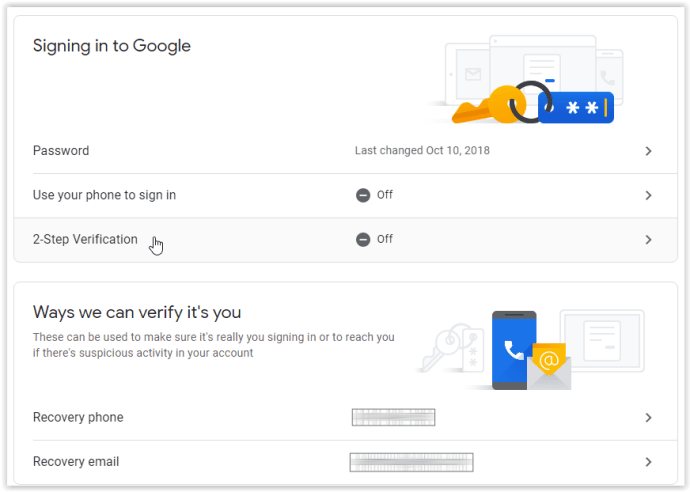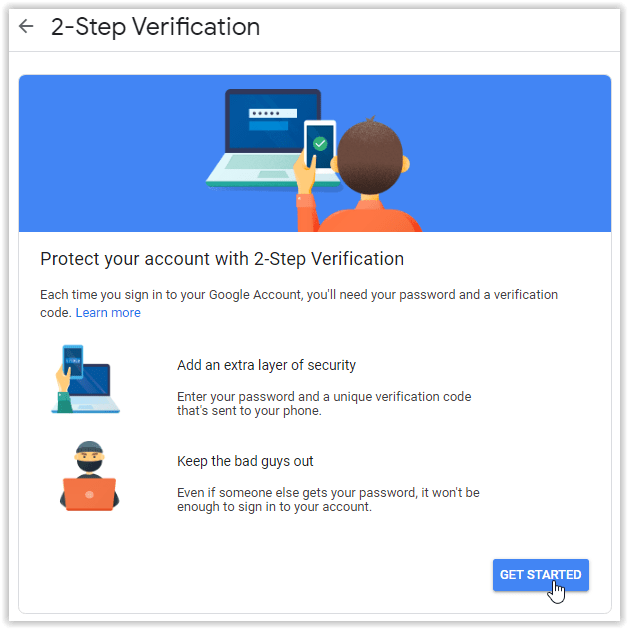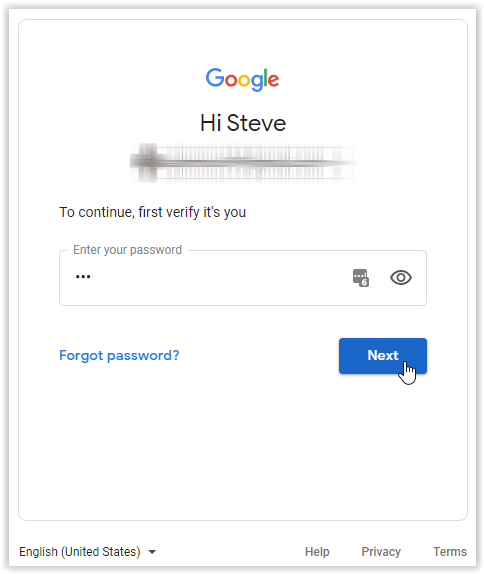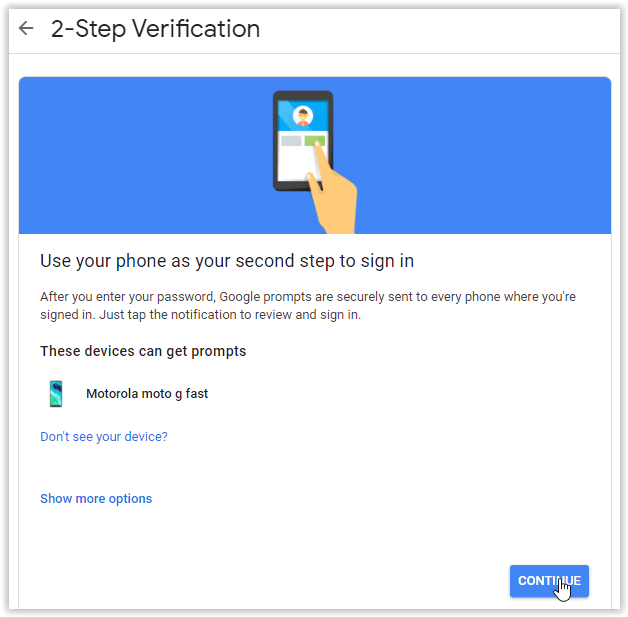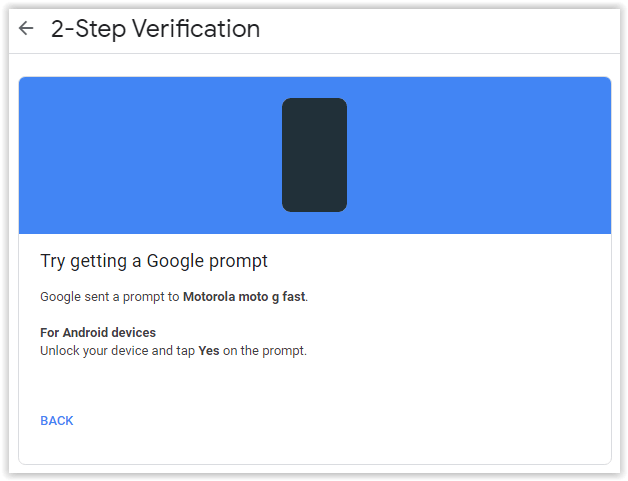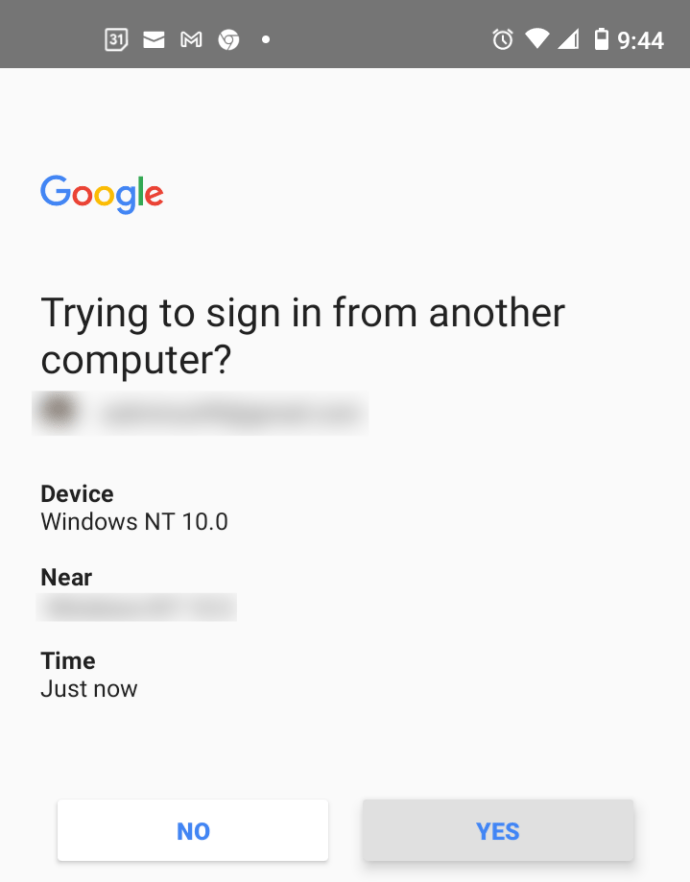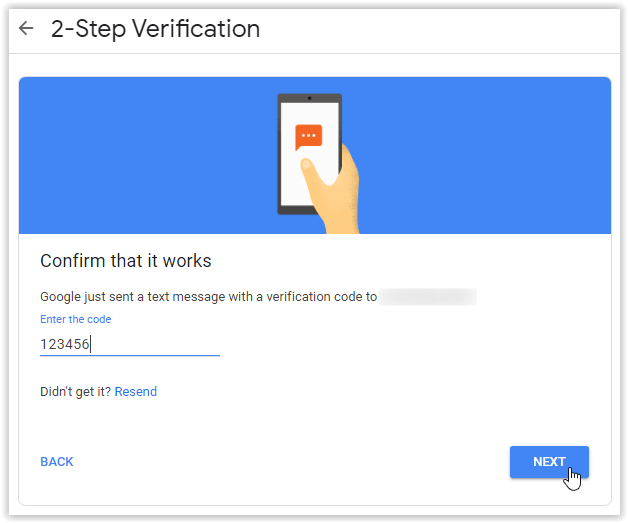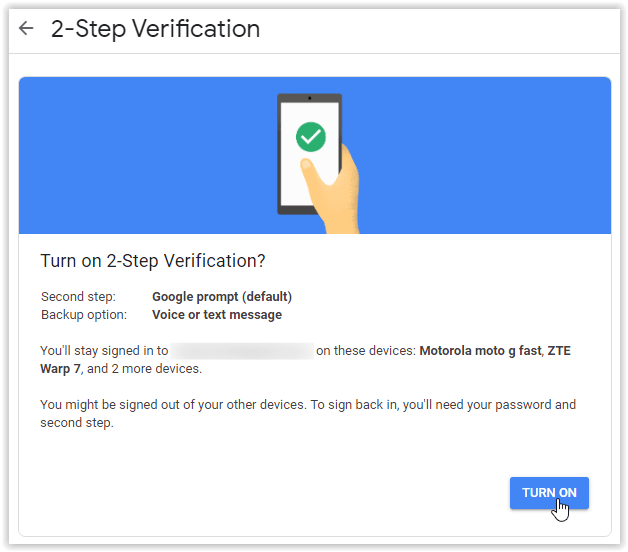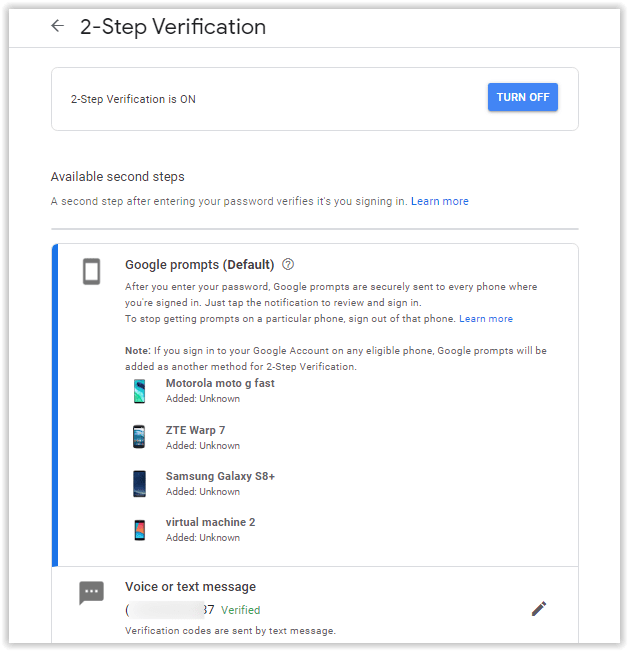2段階認証に関する機能の一部として、またそれを有効にして今日使用する必要がある理由として、このセキュリティ強化を提供する企業の1つとしてGoogleを挙げています。 Gmailアカウントに2段階認証を追加するためのステップバイステップガイドは次のとおりです。

ステップ1:Gmailで2段階認証プロセスをオンにする
- Googleアカウントを開きます。
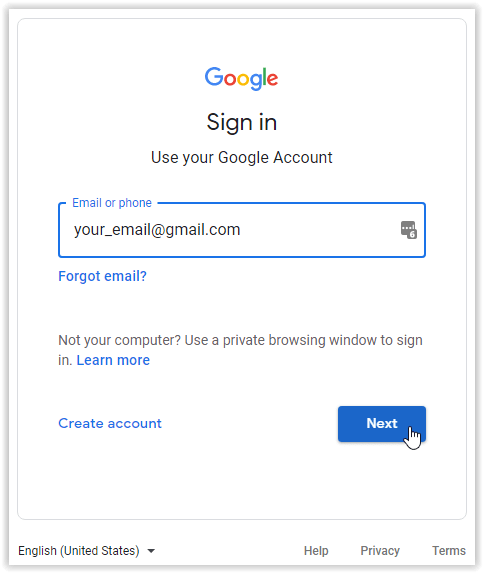
- アカウントページが開きます。左側のナビゲーションメニューで、 "安全。"
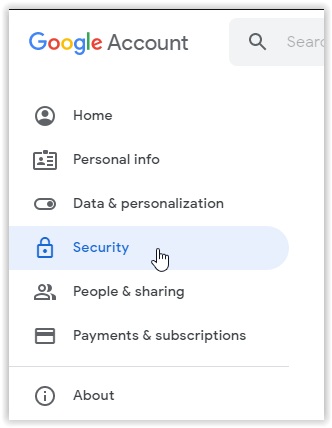
- [セキュリティ]ページで、[Googleにログイン]セクションまで下にスクロールして、[Googleにログイン]を選択します。 「2段階認証」。
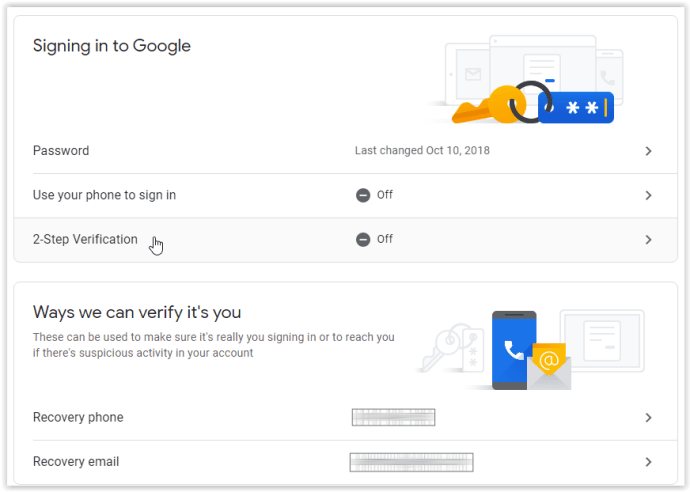
- [2段階認証プロセス]ページで、[ 「始めましょう。」
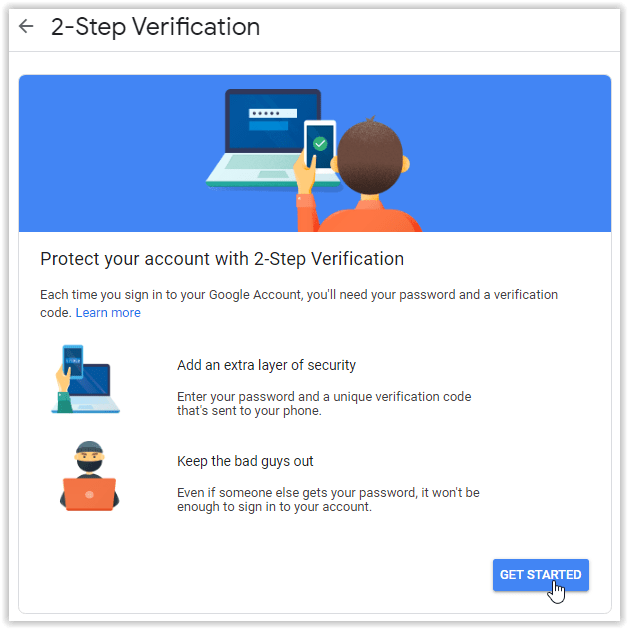
- 確認ページでパスワードを入力して、設定を変更していることを確認します(プロンプトが表示された場合)。クリック "次" 続ける。
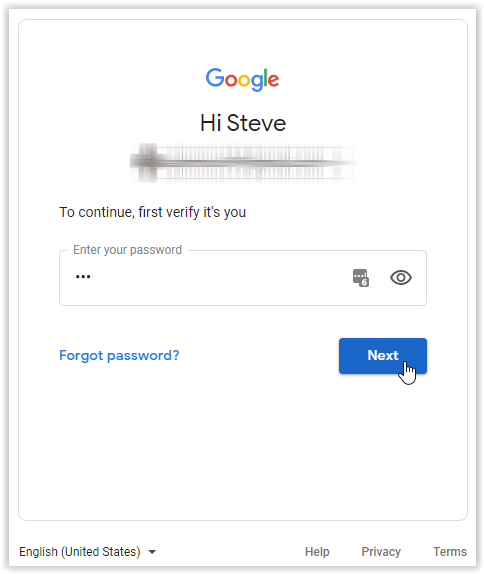
- 2段階の電話確認ページで、 "継続する" 2段階認証/検証のために電話を確認します。
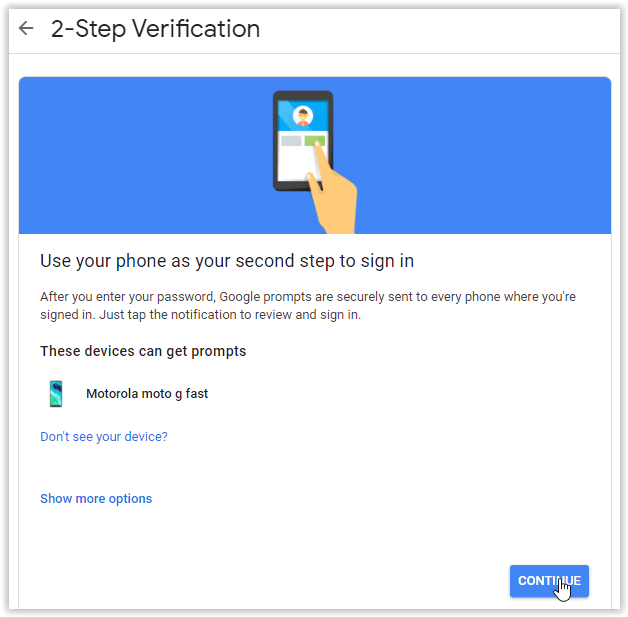
- 確認プロンプトが携帯電話に送信されます。
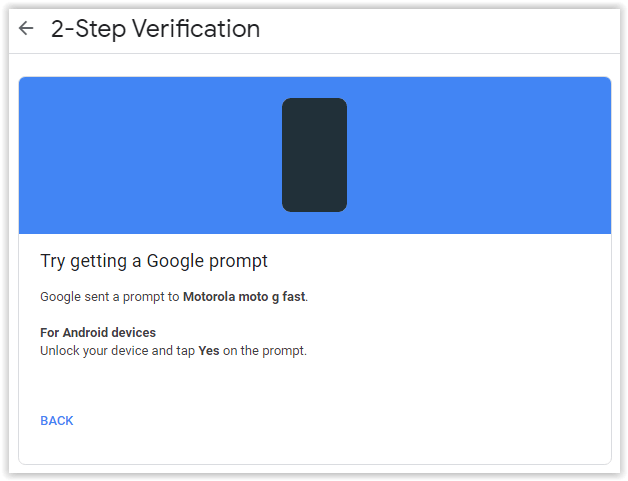
- 携帯電話の確認プロンプトで、をクリックします "はい。"
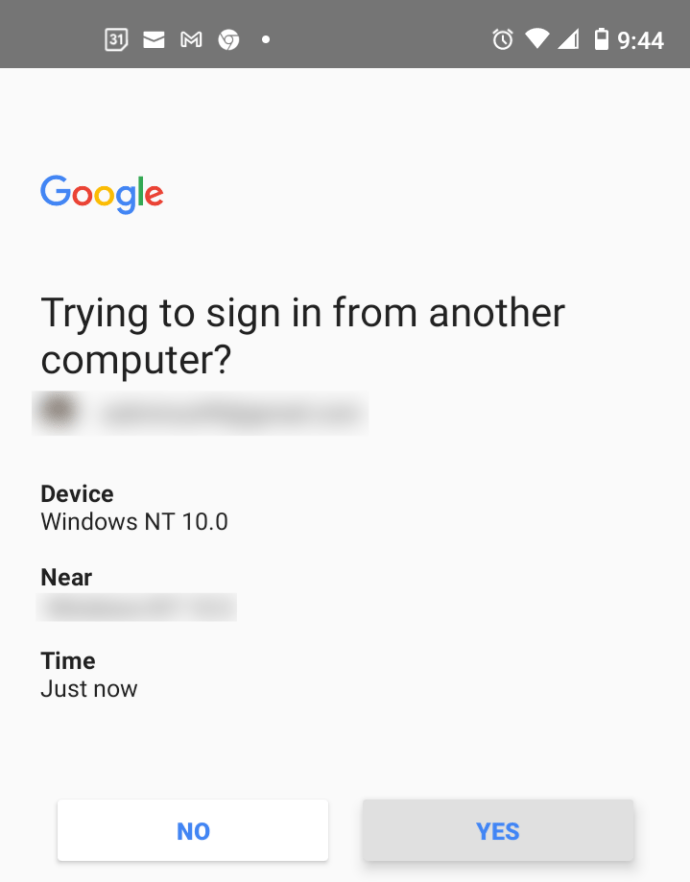
- [2段階バックアップオプション]ページで、電話番号と、テキストを受信するか電話を受信するかを確認または変更します。クリック "送信" 終了時。
- ページが読み込まれ、機能することを確認するよう求められます。お使いの携帯電話に送信された確認番号を入力し、をクリックします "次。"
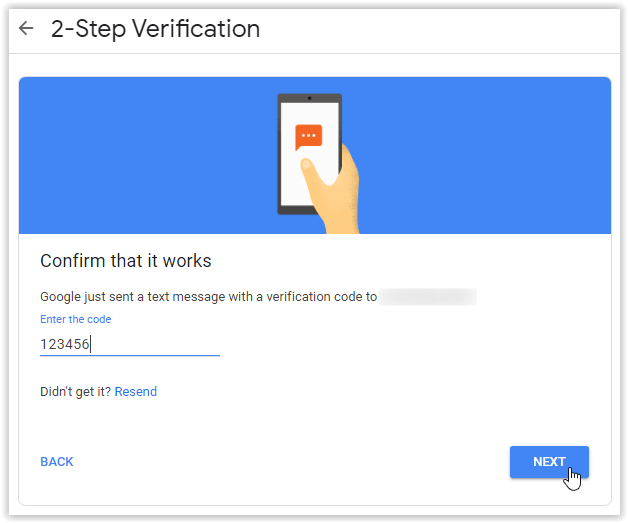
- 次のページでは、2段階認証プロセスをオンにするように求められます。クリック "オンにする" 機能をアクティブにします。
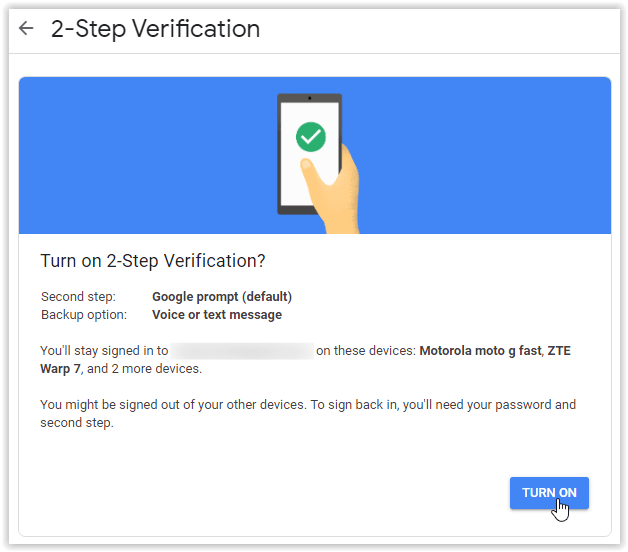
- 2段階認証プロセスが正常に追加されたことを示す確認ウィンドウが表示され、それをオフにするボタンが表示されます。